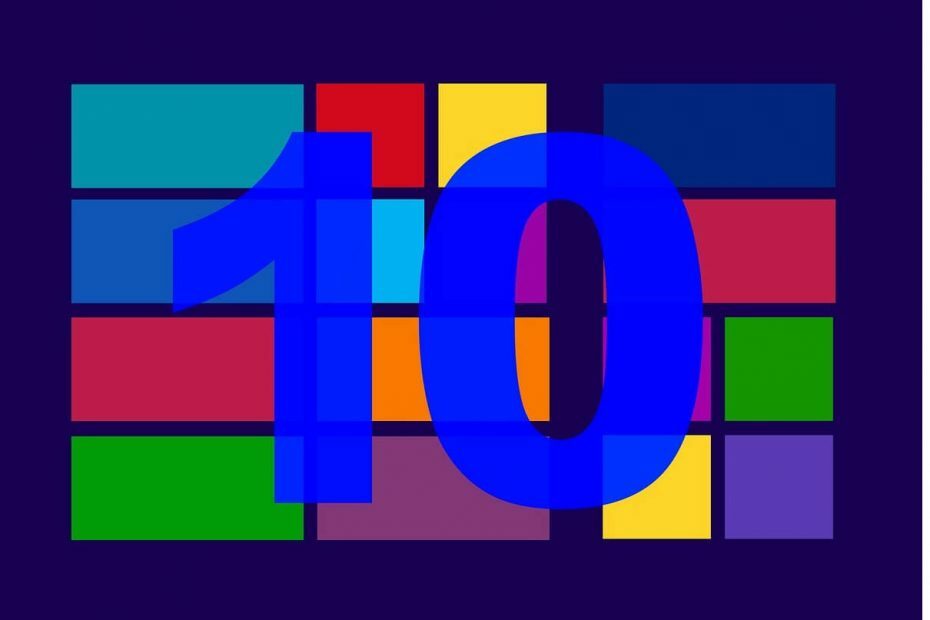Uurige vea parandamise lihtsamaid meetodeid
- Interneti-ühenduse või konfiguratsiooni või seadete konflikti korral ei pruugi Bard AI töötada.
- Selle parandamiseks lähtestage võrk, kustutage küpsised ja vahemälu, keelake lisandmoodulid või kasutage mõnda muud brauserit.

XINSTALLIMINE Klõpsates ALLALAADIMISE FAILIL
- Laadige alla Restoro PC Repair Tool mis on kaasas patenteeritud tehnoloogiatega (patent olemas siin).
- Klõpsake Alusta skannimist et leida Windowsi probleeme, mis võivad arvutiprobleeme põhjustada.
- Klõpsake Parandage kõik arvuti turvalisust ja jõudlust mõjutavate probleemide lahendamiseks.
- Restoro on alla laadinud 0 lugejad sel kuul.
Kui Bard AI teie jaoks ei tööta, võib see olla masendav, kuna see võib takistada selle kasutamist asjade uurimiseks ja teabe hankimiseks.
Selles juhendis käsitleme probleemi levinumaid põhjuseid ja pakume lahendusi, mis aitavad teil seda lahendada.
Miks Bard AI ei tööta?
Probleemil võib olla mitu põhjust; mõningaid levinumaid on siin mainitud:
- Interneti-ühendus – platvorm vajab töötamiseks stabiilset internetiühendust; kui sinu internetiühendus on nõrk, võib see mõjutada Bard AI jõudlust või takistada selle töötamist.
- Serveri probleemid – Teenuses võivad esineda ajutised serveriprobleemid või olla hoolduses, mille tulemuseks on kättesaamatus või vähenenud funktsionaalsus. Oodake veidi ja proovige siis uuesti.
- Brauseri ühilduvus – Kui teie brauser on aegunud või seda on palju vahemälu ja küpsised, võib see aeglustada brauseri tööd, mõjutades kõiki külastatavaid veebisaite, sealhulgas Bard AI-d.
- Kõrge nõudlus – See on populaarne teenus ja suurte nõudmiste korral võivad serverid kogeda suurt koormust, mille tulemuseks on aeglasema reageerimisaega või kättesaamatus.
- Tehniline rike - Kui platvormil esineb vigu või tehnilisi tõrkeid, võib see mõjutada selle toimivust, põhjustades probleemi.
Nüüd, kui teate probleemi põhjuseid, vaadake lahendusi.
Kuidas saan lahendada Bardi AI mittetöötamise probleemi?
Enne täpsemate tõrkeotsingu toimingute alustamist peaksite kaaluma järgmiste kontrollide tegemist.
- Oodake veidi, seejärel värskendage lehte.
- Taaskäivitage arvuti ja käivitage brauser.
- Kontrollige, kas teil on aktiivne Interneti-ühendus.
- Veenduge, et teie Windows ja brauser oleksid ajakohased.
- Kontrolli serveri olek; kui see on maas, oodake, kuni see võrku jõuab.
Kui ükski neist näpunäidetest teie jaoks ei aidanud, liikuge allpool mainitud tõrkeotsingu meetodite juurde.
1. Tühjendage brauseri vahemälu
- Käivitage oma brauser. Siin demonstreerime Google Chrome'i kasutamise samme. Klõpsake nuppu kolm horisontaalset punkti ja valige Seaded.

- Minema Privaatsus ja turvalisus ja klõpsake Kustuta sirvimise andmed.

- Valige Sirvimisajalugu, Küpsised ja muud saidiandmed, & Vahemällu salvestatud pildid ja failid, seejärel klõpsake Kustuta andmed.

2. Käivitage pahavara skannimine
- Vajutage nuppu Windows võti, tüüp akende turvalisus, ja klõpsake Avatud.

- Minema Viiruste ja ohtude kaitse ja klõpsake Skannimisvalikud.

- Valige Täielik kontroll ja klõpsake Skannida nüüd.

Eksperdi nõuanne:
SPONSEERITUD
Mõnda arvutiprobleemi on raske lahendada, eriti kui tegemist on puuduvate või rikutud Windowsi süsteemifailide ja hoidlatega.
Kasutage kindlasti spetsiaalset tööriista, nt Fortect, mis skannib ja asendab teie katkised failid oma hoidlast värskete versioonidega.
Kui teie arvutis on viirused, võib see takistada teie brauseri ja masina normaalset toimimist. Seetõttu võib abi olla ka arvuti skannimisest usaldusväärse viirusetõrjega.
Teise võimalusena võite proovida mõnda usaldusväärset kolmanda osapoole tööriista, näiteks ESET NOD32, käivitage see ja käivitage sügav skannimine, et lahendada probleem ja vältida teiste digitaalsete ohtude sisenemist teie seadmesse.
3. Keela brauseri laiendused
- Käivitage brauser ja klõpsake nuppu kolm horisontaalset punkti.
- Valige Rohkem tööriistu, seejärel klõpsake Laiendused.

- Minge lehel Laiendused laiendusele ja lülitage selle kõrval olev lüliti välja, et kõik aktiivsed ajutiselt keelata.
- Klõpsake Eemalda kustutada need, mida te ei kasuta.

- Sulgege brauser, avage see uuesti ja proovige kohe.
- Jaspi AI ei tööta: 5 viisi selle kiireks parandamiseks
- Chatsonic ei tööta: 5 kiiret viisi selle parandamiseks
- Parandus: OpenAI Playgroundi esitamisnupp ei tööta
- Rytr ei tööta: 4 lihtsat viisi selle parandamiseks
- Caktus AI ei tööta: kuidas seda nelja sammuga parandada
4. Tühjendage DNS-i vahemälu
- Vajutage nuppu Windows võti, tüüp cmd, ja klõpsake Käivitage administraatorina.

- Sisestage järgmine käsk DNS-i vahemälu tühjendamiseks ja ühenduvusprobleemide lahendamiseks:
ipconfig/flushdns
- Taaskäivitage arvuti ja seejärel käivitage brauser, et kontrollida, kas probleem püsib.
5. Keelake viirusetõrje ajutiselt
- Vajutage nuppu Windows võti, tüüp akende turvalisus, ja klõpsake nuppu Ava.

- Minge jaotisse Viiruste ja ohtude kaitse; all Viiruste ja ohtude kaitse seaded, klõpsake Seadete haldamine.

- Nüüd lülitage all olev lüliti välja Reaalaja kaitse.

- Klõpsake Jah toimingu kinnitamiseks.
Niisiis, need on meetodid, mida saate kasutada Bard AI mittetöötava probleemi lahendamiseks, mis võimaldab teil selle võimalusi maksimaalselt ära kasutada.
Täpse või peaaegu täpse vastuse saamiseks Bard AI-lt peate sisestama sobiva viipa koos õigete grammatika ja kirjavahemärkidega.
Kui Bard AI ikka veel teie jaoks ei tööta, proovige teist brauserit või teist masinat või vaadake meie juhendit selle kohta parimad AI tööriistad võid kohe proovida.
Kas arvate, et jätsime vahele lahenduse, mis teie jaoks töötas? Mainige seda julgelt allolevas kommentaaride jaotises.
Kas teil on endiselt probleeme?
SPONSEERITUD
Kui ülaltoodud soovitused ei ole teie probleemi lahendanud, võib teie arvutis esineda tõsisemaid Windowsi probleeme. Soovitame valida kõik-ühes lahenduse nagu Fortect probleemide tõhusaks lahendamiseks. Pärast installimist klõpsake lihtsalt nuppu Vaata ja paranda nuppu ja seejärel vajutage Alusta remonti.